Mens den daglige bruken av iPhone-en din, vil det være mange verdifulle bilder samlet på den. Av forskjellige årsaker kan du ofte synkronisere eller sikkerhetskopiere noen av dem fra iPhone til datamaskin eller annen enhet.
Når du bytter fra iPhone til en Android-telefon som Samsung, vet du hvordan du raskt kan overføre bilder fra iPhone til Android?
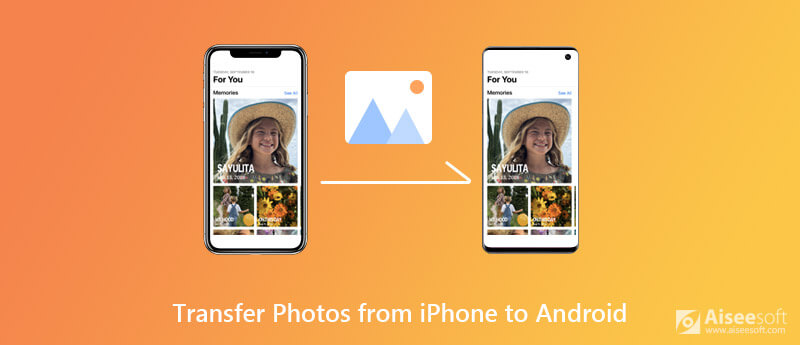
Fildelingsfunksjon på Apple-enheten er ganske begrenset på grunn av sitt eget økosystem. Så du kan føle deg litt vanskelig å overføre iOS-filer som bilder fra iPhone til Android-telefon. Det er faktisk fremdeles måter å enkelt sende iPhone-bilder til Android. Her i dette innlegget vil vi dele fire effektive metoder som hjelper deg med å kopiere bilder fra iPhone / iPad / iPod til Android-enhet.

127,042 Nedlastinger
MobieSync - Beste iPhone til Android-overføring
100 % sikker. Ingen annonser.
Når du bytter fra iPhone til en Android-telefon, må du kopiere alle nyttige data som bilder, kontakter, meldinger, musikk og mer fra iPhone til Android-enhet. Her anbefaler vi på det sterkeste den profesjonelle iOS Android dataoverføringen, MobieSync for å hjelpe deg med å synkronisere iPhone-bilder direkte til Android.
100 % sikker. Ingen annonser.



Som det er nevnt over, kan du det bruk den til å overføre iPhone-kontakter til Android, ta sikkerhetskopi av iPhone-data til datamaskin, legg enkelt til filer fra PC / Mac til iOS / Android-enhet. Du kan gratis laste ned den og prøve.
Tatt i betraktning at Wi-Fi-hotspots er tilgjengelig i hjemmet og offentlige områder. Det er ganske praktisk å dele iPhone-bilder til Android via Wi-Fi. For å gjøre det, kan du først installere SHAREit-appen på begge enhetene. Følg deretter trinnene nedenfor for å overføre iPhone-filene dine.
iCloud gir en veldig praktisk måte å synkronisere bilder mellom iOS-enheter som iPhone, iPad og iPod. Egentlig lar det deg også laste ned bilder fra iPhone til datamaskin. Etter det kan du enkelt kopiere disse iPhone-bildene til Android-telefonen.
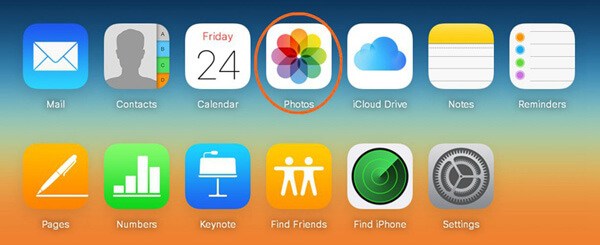
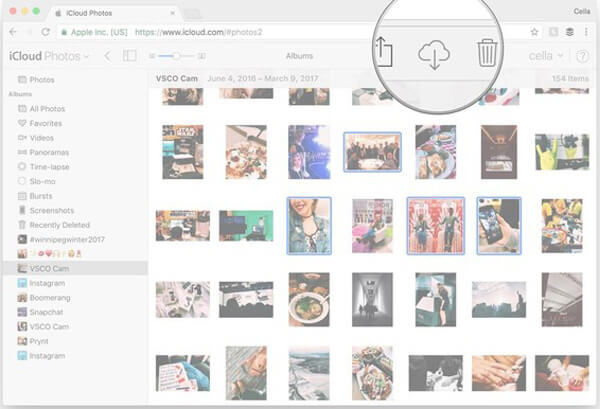
Ligner på iCloud, dropbox er en annen populær skylagringstjeneste. Det tilbyr også en praktisk måte å overføre forskjellige data, inkludert bilder fra iPhone til Android. Du må installere Dropbox-appen på både iOS- og Android-enheten din og deretter ta følgende guide for å gjøre overføringen.
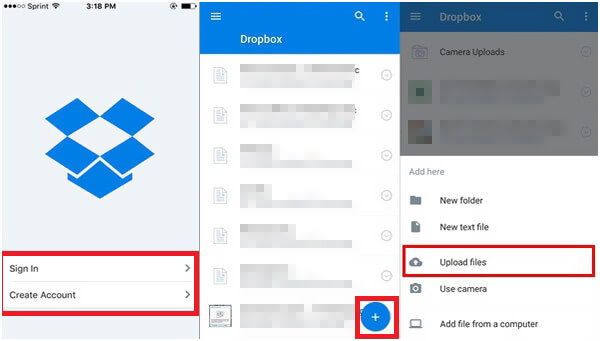
Bluetooth er en enkel og tradisjonell måte å overføre filer mellom enheter. Når du har behov for å dele iPhone-bilder til Android-telefoner, vil du kanskje også bruke den til å kopiere filer mellom iPhone og Android. Apple tillater imidlertid ikke at filen overføres til og fra enheter som ikke er fra Apple. Så Bluetooth fungerer ikke for fotooverføring fra iPhone til Android.
Vi snakket hovedsakelig om hvordan du overfører bilder fra iPhone til Android i dette innlegget. Etter deg bytte fra iPhone til Android, kan du ta de 4 metodene som er delt ovenfor for å overføre alle typer bilder mellom iPhone og Android-telefon. Hvis du har noen bedre måte å overføre iPhone-bilder til Android, kan du dele det i kommentaren med andre lesere.
iPhone til Android Transfer
Overfør notater fra iPhone til Android Bytter fra iPhone til Android Airdrop iPhone til Android iPhone til Android Transfer Overfør bilder fra iPhone til Android Overfør video fra iPhone til Android
Aiseesoft MXF Converter er den profesjonelle og fleksible MXF / P2 MXF-kodingsprogramvaren, og tilbyr en perfekt MXF-konverteringsløsning uten tap av kvalitet.
100 % sikker. Ingen annonser.
100 % sikker. Ingen annonser.